Za pomocą opcji Powierzchnia można utworzyć powierzchnię na podstawie naszkicowanego profilu. (Jako profilu można użyć szkicu współdzielonego).
Kształt szkicu i wszystkie zagięcia lub połączenia między nową powierzchnią konstrukcji blachowej a istniejącą powierzchnią konstrukcji blachowej sterują kształtem. Jeśli zachodzi taka potrzeba, jako profilu powierzchni można użyć szkicu udostępnionego.
Domyślne style konstrukcji blachowej można również zastępować w panelu właściwości powierzchni w trakcie tworzenia powierzchni konstrukcji blachowej. Do ustawień tych należy sposób rozwijania rozwinięcia blachy i ustawienia podcięcia pod gięcie między powierzchniami.
Tworzenie powierzchni konstrukcji blachowej
Dodaj grubość do profilu szkicu w celu utworzenia powierzchni konstrukcji blachowej. Poniżej przedstawiono tworzenie elementu bazowego i oddzielnej powierzchni konstrukcji blachowej.
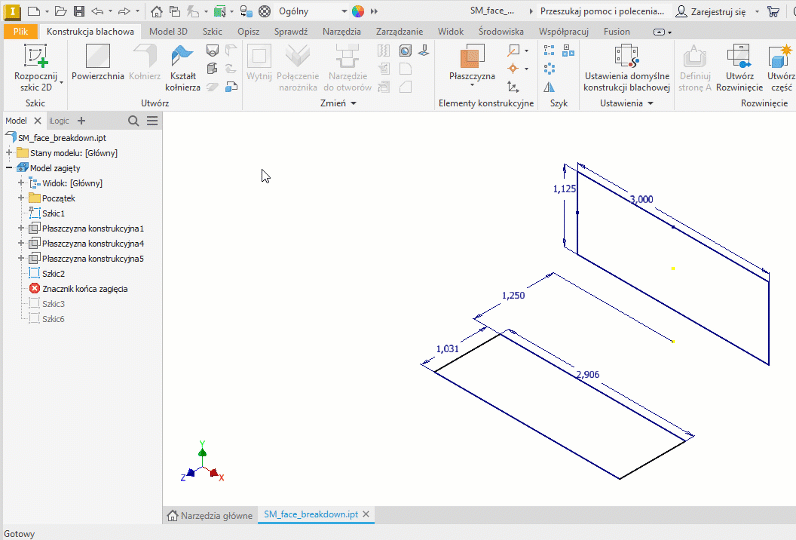
- Naszkicuj profil reprezentujący kształt powierzchni konstrukcji blachowej, którą chcesz utworzyć.
- Na wstążce kliknij kartę Konstrukcja blachowa
 panel Tworzenie
panel Tworzenie  Powierzchnia
Powierzchnia  . Po uruchomieniu polecenia automatycznie włączany jest wybór geometrii wejściowej.
. Po uruchomieniu polecenia automatycznie włączany jest wybór geometrii wejściowej.
- Geometria wejściowa
- Jeśli dostępny jest tylko jeden profil zamknięty, jest on wybierany automatycznie.
- Jeśli istnieje wiele profili zamkniętych, wybierz profil powierzchni konstrukcji blachowej.
- Zachowanie określa, gdzie tworzona jest geometria bryły względem płaszczyzny szkicu. Strzałka na powierzchni wskazuje wybrany kierunek.
 Domyślnie: kierunek grubości powierzchni jest ustawiany przez oprogramowanie.
Domyślnie: kierunek grubości powierzchni jest ustawiany przez oprogramowanie.
 Odwrócone: kliknij, aby odsunąć grubość materiału na przeciwległą stronę wybranego profilu.
Odwrócone: kliknij, aby odsunąć grubość materiału na przeciwległą stronę wybranego profilu.
 Symetryczne: odsuwa grubość materiału równo w obie strony wybranego profilu.
Symetryczne: odsuwa grubość materiału równo w obie strony wybranego profilu.
- Wynik
- Wartość logiczna: wyświetla, czy w modelu istnieje inna bryła.
 Połącz: nowa powierzchnia staje się częścią wybranej bryły.
Połącz: nowa powierzchnia staje się częścią wybranej bryły.
 Nowa bryła: tworzy nową bryłę oddzielną od innych.
Nowa bryła: tworzy nową bryłę oddzielną od innych.
- Bryły: jeśli istnieje wiele brył konstrukcji blachowej, zostanie wyświetlony selektor umożliwiający wybór żądanej bryły.
- Nazwa bryły: określa nazwę tworzonej bryły — zaakceptuj nazwę domyślną lub wprowadź nazwę.
- Reguła konstrukcji blachowej: wybierz regułę konstrukcji blachowej, która ma zostać użyta, lub zaakceptuj regułę domyślną.
- Wartość logiczna: wyświetla, czy w modelu istnieje inna bryła.
- Wykonaj jedną z poniższych czynności:
- Kliknij przycisk OK, aby utworzyć powierzchnię i zamknąć.
- Kliknij przycisk Zastosuj
 , aby utworzyć więcej powierzchni konstrukcji blachowej.
, aby utworzyć więcej powierzchni konstrukcji blachowej.
Dodawanie powierzchni do istniejących brył
W panelu Właściwości konstrukcji blachowej wyświetlane są dodatkowe parametry podczas dodawania powierzchni do istniejących elementów konstrukcji blachowej. W przypadku użycia polecenia Powierzchnia, pojedyncze zagięcia tworzone są domyślnie.
- Naszkicuj profil reprezentujący kształt powierzchni konstrukcji blachowej, którą chcesz utworzyć.
- Na wstążce kliknij kartę Konstrukcja blachowa
 panel Tworzenie
panel Tworzenie  Powierzchnia
Powierzchnia  . Po uruchomieniu polecenia automatycznie włączany jest wybór geometrii wejściowej.
. Po uruchomieniu polecenia automatycznie włączany jest wybór geometrii wejściowej.
- Geometria wejściowa
- Jeśli dostępny jest tylko jeden profil zamknięty, jest on wybierany automatycznie.
- Jeśli istnieje wiele profili zamkniętych, wybierz profil powierzchni konstrukcji blachowej.
- Zachowanie określa, gdzie tworzona jest geometria bryły względem płaszczyzny szkicu.
 Domyślnie: kierunek grubości powierzchni jest ustawiany przez oprogramowanie.
Domyślnie: kierunek grubości powierzchni jest ustawiany przez oprogramowanie.
 Odwrócone: kliknij, aby odsunąć grubość materiału na przeciwległą stronę wybranego profilu.
Odwrócone: kliknij, aby odsunąć grubość materiału na przeciwległą stronę wybranego profilu.
 Symetryczne: odsuwa grubość materiału równo w obie strony wybranego profilu.
Symetryczne: odsuwa grubość materiału równo w obie strony wybranego profilu.
- Wynik
- Wartość logiczna:
 Połącz. nowa powierzchnia staje się częścią wybranej bryły.
Połącz. nowa powierzchnia staje się częścią wybranej bryły.
- Bryły: jeśli istnieje wiele brył konstrukcji blachowej, zostanie wyświetlony selektor umożliwiający wybór żądanej bryły.
- Krawędzie gięcia: na bryle wybierz krawędź równoległą, tam, gdzie ma zostać przyłączona nowa powierzchnia. Jeśli profil nie pokrywa się z istniejącą krawędzią lub jeśli więcej niż jedna linia w profilu pokrywa się z istniejącą powierzchnią, to wskaż krawędź.
- Przedłużenie powierzchni: wyświetlane, gdy profil powierzchni i bryła nie pokrywają się z krawędzią. Wybierz spośród następujących opcji:
 Dopasuj kształt: wydłuża zgodnie z potrzebą kształt istniejących i/lub nowych powierzchni wzdłuż krawędzi bocznych, aby spełnić wymagania wybranych opcji.
Dopasuj kształt: wydłuża zgodnie z potrzebą kształt istniejących i/lub nowych powierzchni wzdłuż krawędzi bocznych, aby spełnić wymagania wybranych opcji.
 Równomierne: wydłuża kształt nowej powierzchni, aby spełnić wymagania wybranych opcji.
Równomierne: wydłuża kształt nowej powierzchni, aby spełnić wymagania wybranych opcji.
- Podwójne gięcie: wyświetlane, gdy powierzchnie konstrukcji blachowej są równoległe, ale nie współpłaszczyznowe. Kliknij krawędź na istniejącej powierzchni, na której łączy się zagięcie. Następnie określ metodę tworzenia Podwójnego zagięcia między powierzchniami konstrukcji blachowej. Wybierz jedną z opcji:
 Stałe krawędzie
Stałe krawędzie
 Pełny promień
Pełny promień
 45 stopni
45 stopni
 90 stopni
90 stopni
 Odwróć stałą krawędź: kliknij, aby przyciąć lub wydłużyć wybraną krawędź, podczas gdy dopasowana krawędź zostanie krawędzią stałą. Gdy ta opcja nie jest wybrana, porządek jest odwrotny.
Odwróć stałą krawędź: kliknij, aby przyciąć lub wydłużyć wybraną krawędź, podczas gdy dopasowana krawędź zostanie krawędzią stałą. Gdy ta opcja nie jest wybrana, porządek jest odwrotny.
Poniższy rysunek przedstawia różne opcje wyjściowe.
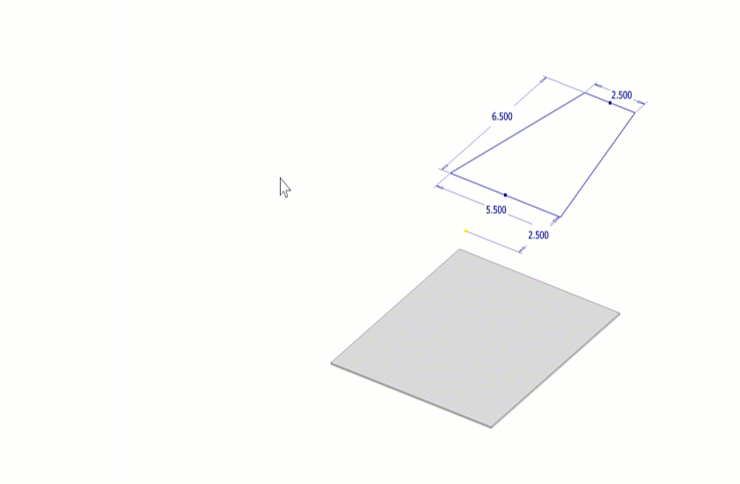
- Wartość logiczna:
- Właściwości zagięcia
Ta opcja jest uruchamiana z domyślnymi ustawieniami. Można użyć utworzonych reguł niestandardowych lub wprowadzić wartość, aby nadpisać regułę.
- Promień gięcia — wykonaj jedną z następujących czynności:
- Zaakceptuj domyślny promień gięcia określony w aktywnym stylu konstrukcji blachowej.
- Wprowadź wartość lub na liście rozwijanej wybierz polecenie Zmierz, Pokaż wymiary lub Lista parametrów, aby wpisać inną wartość.
- Reguła rozwijania: określa regułę rozwijania, która ma być zastosowana do zagięć.
- Kształt podcięcia: określa kształt podcięcia pod gięcie, który zostać być użyty. Wybierz jedną z opcji:
 Domyślnie (proste)
Domyślnie (proste)
 Rozdarcie
Rozdarcie
 Okrągłe
Okrągłe
 Proste
Proste
Domyślne wartości kształtu podcięcia są wyświetlane na podstawie wybranego kształtu podcięcia. Wartości domyślne pochodzą z reguły konstrukcji blachowej, ale mogą zostać nadpisane. Pola reguł są następujące:- Szerokość podcięcia pod gięcie
- Głębokość podcięcia pod gięcie
- Minimalna pozostałość
- Przejście zagięcia: określa warunek geometrii zagięcia, który ma być wyświetlany w konstrukcji blachowej. Wybierz jedną z opcji:
 Domyślnie (brak)
Domyślnie (brak)
 Brak
Brak
-
 Przecięcie
Przecięcie
 Linia prosta
Linia prosta
 Łuk
Łuk
 Przycięcie do zagięcia
Przycięcie do zagięcia
- Promień gięcia — wykonaj jedną z następujących czynności:
- Wykonaj jedną z poniższych czynności:
- Kliknij przycisk OK, aby utworzyć powierzchnię i zamknąć.
- Kliknij przycisk Zastosuj
 , aby utworzyć więcej powierzchni konstrukcji blachowej.
, aby utworzyć więcej powierzchni konstrukcji blachowej.